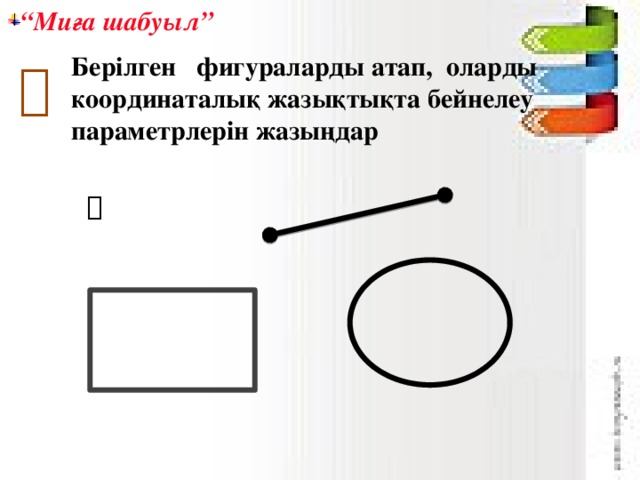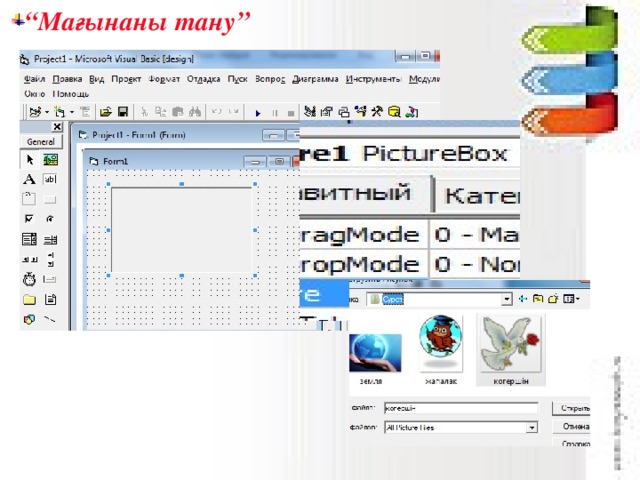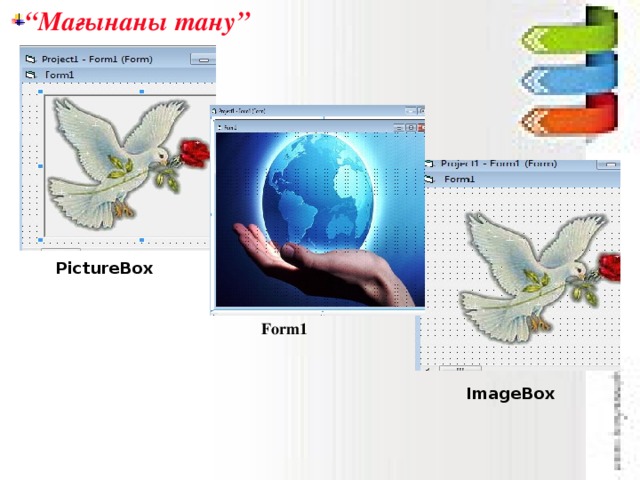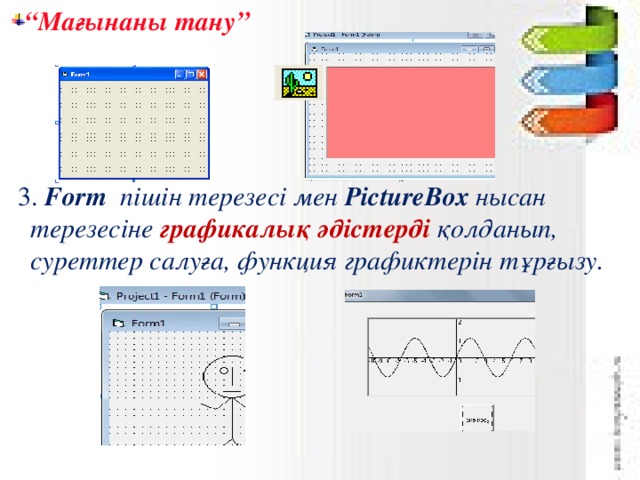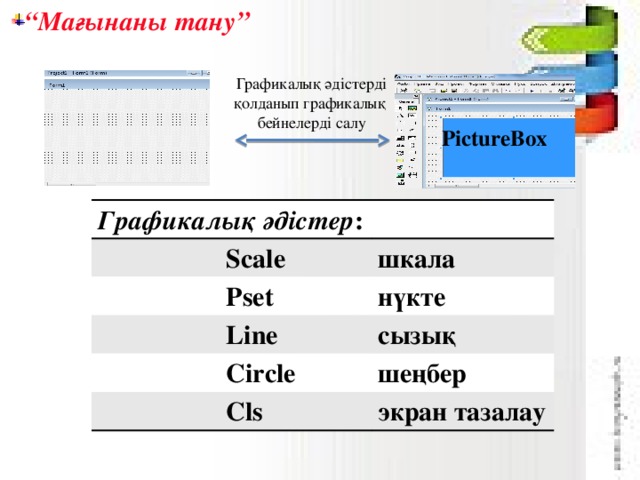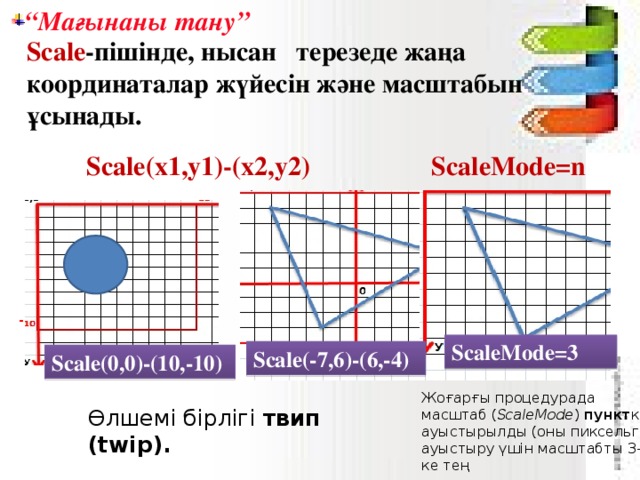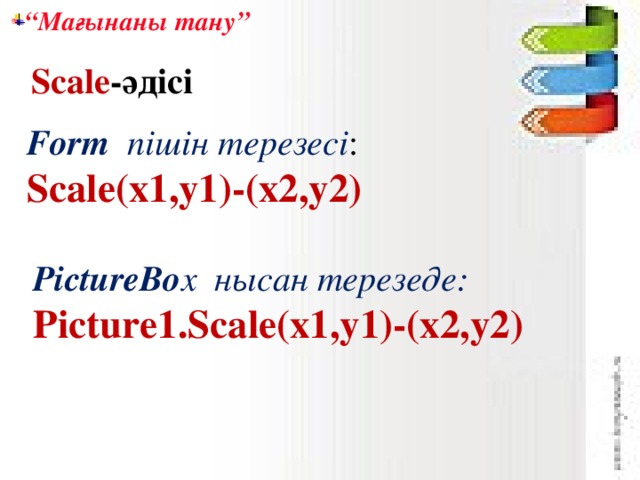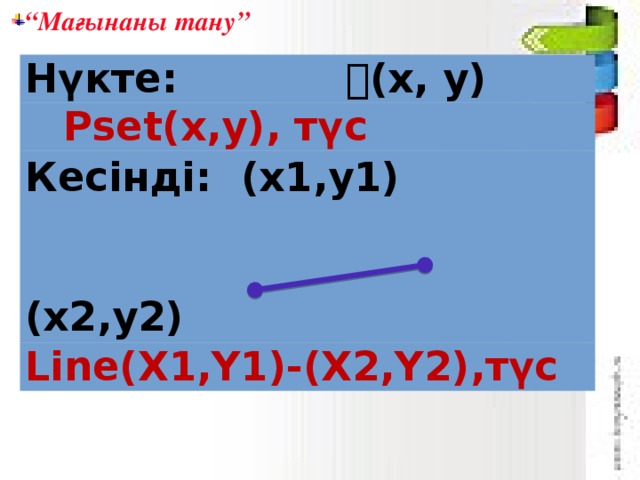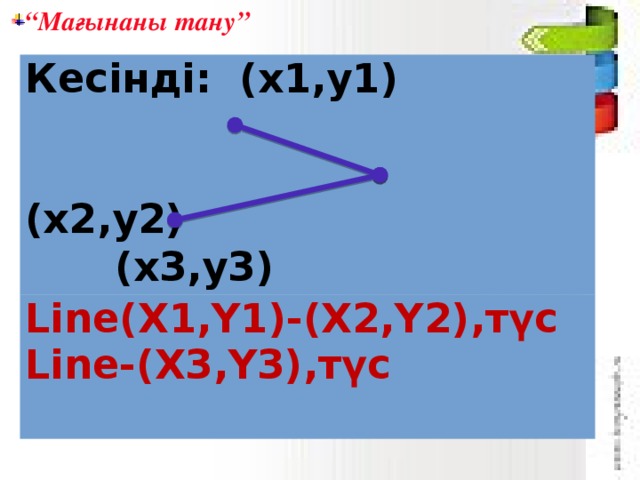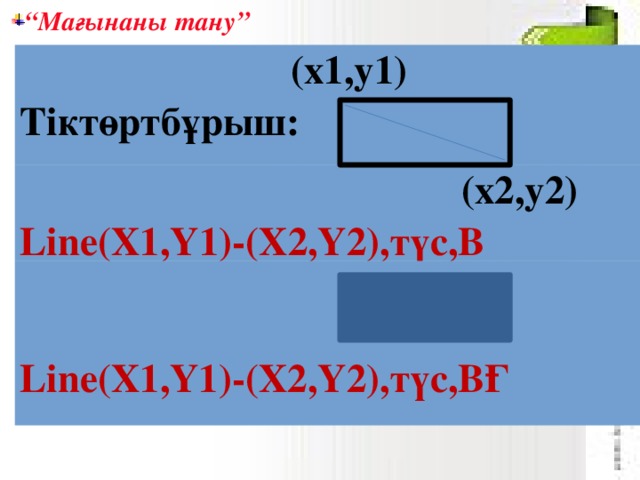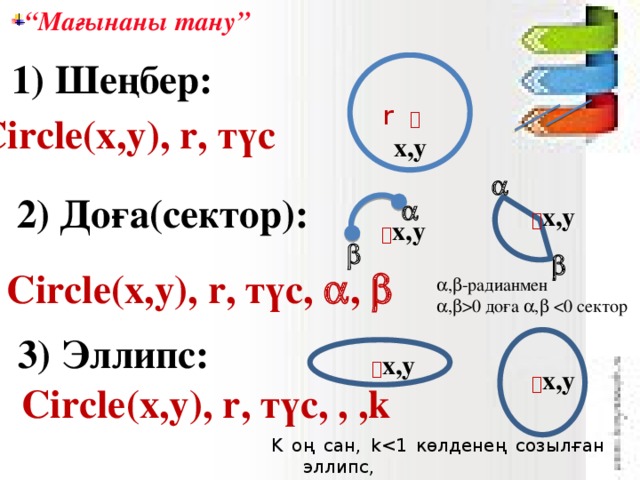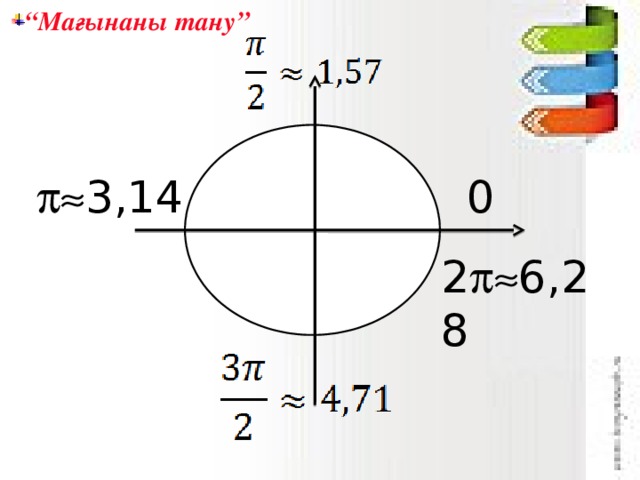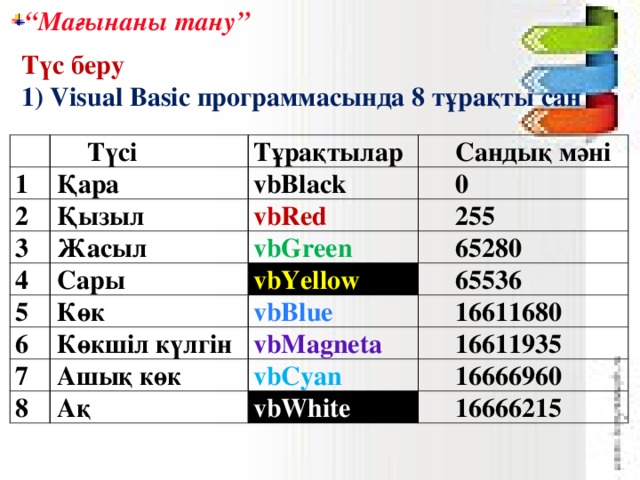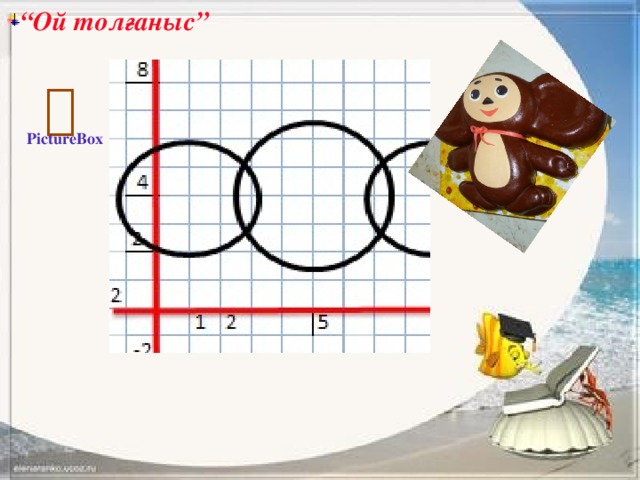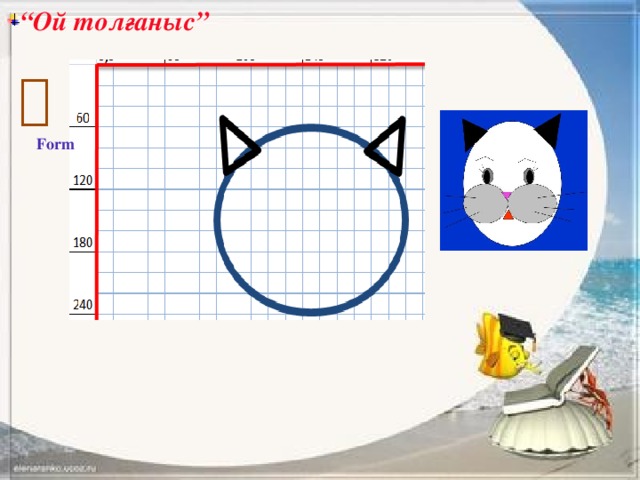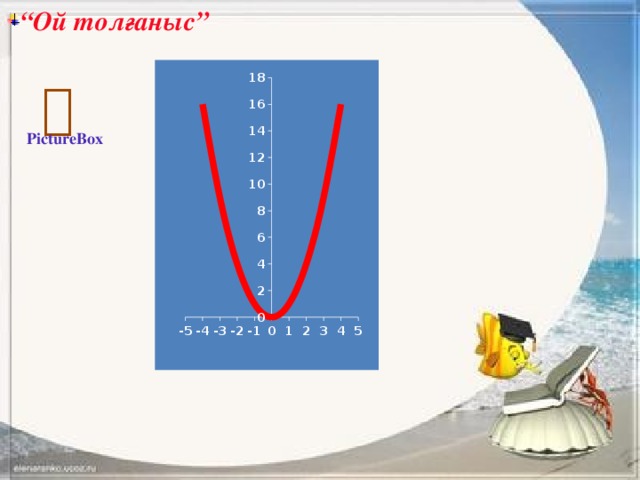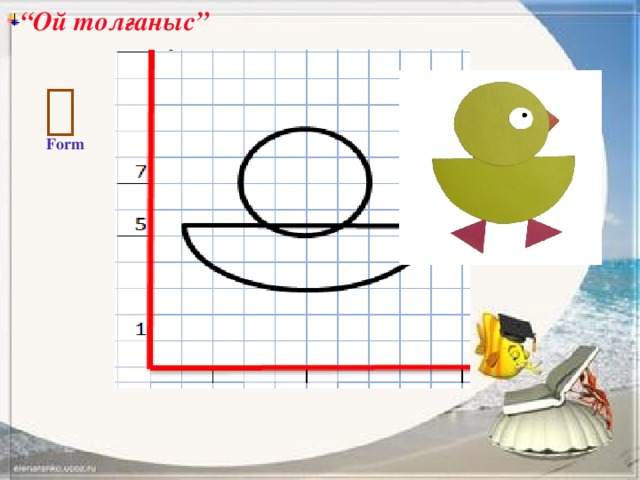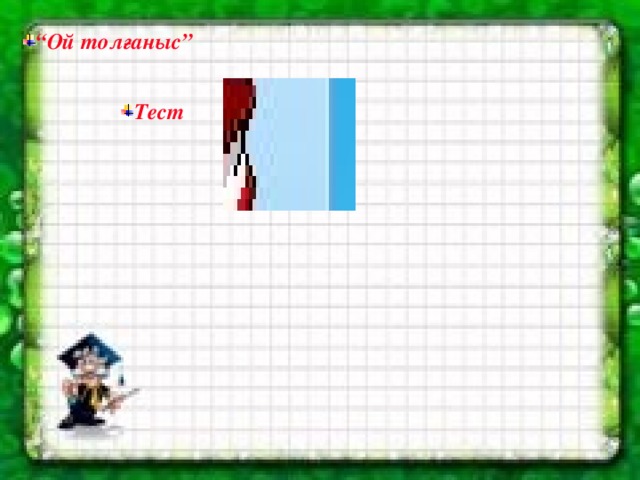Саба?ты? та?ырыбы: Графикалы? ?дістер мен процедуралар
Саба?ты? ма?саты: Білімділігі: Visual Basic тілінде графикалы? файлдар ??руды? т?сілін, сурет салу ?дістері мен т?с функцияларын ??ындыру ж?не ?олдану да?дысын ?алыптастыру;
Дамытушылы?ы: Графикалы? ж?не оны? функциялары мен процедуралары туралы ??ымдарын ке?ейте отырып, п?нге ?ызы?ушылы?ын арттыру;
Т?рбиелігі: О?ушыларды? ойлау ?абілетімен, ?ызы?ушылы?ын арттыру, шы?армашылы? ?абілетін ?штау;
Саба?ты? т?рі: Жа?а білімді ?алыптастыру
Саба?ты? типі: аралас саба?
О?ыту ?дісі: СТО: Ми?а шабуыл, ма?ынаны тану, ой тол?аныс. ?жымды? ж?мыс
Саба?ты? к?рнекілігі: Трек сызба-слайд, интерактивті та?та
Программалы? жабды?тама: Visual Basic ортасы, VIP тест программасы
П?наралы? байланыс: математика, сызу, сурет
Саба?ты? барысы:
І. ?йымдастыру
- О?ушыларды саба??а бейімдеу:о?ушыларды топ?а б?лу
- Саба? ма?сатымен таныстыру: б?гінгі саба?та Visual Basic ортасында графикалы? файлдар ??руды? т?сілін, сурет салу ?дістері мен т?с функциялары туралы т?сінік алып, оны практикалы? ?олдануды ?йренесі?дер;
ІІ. ?айталау
?ызы?ушылы?ты ояту
Осы суретті? программасын ??ру ?шін алдымен неден бастар еді?дер?
Модель:
- Жазы?ты??а салу
- Геометриялы? фигураларды аны?тау
- Координаталарын табу
Ми?а шабуыл
1-топ: Берілген фигуралар атап, оларды координаталы? жазы?ты?та бейнелеу параметрлерін жазы?дар. Ж:Н?кте(x,y), кесінді(x1,y1), тікт?ртб?рыш(x1,y1),(x2,y2), ше?бер(x,y),r,
2-топ: Берілген фигураларды графикалы? режимде салу ?шін ?олдану операторлар атауын жазы?дар
3-топ: Visual Basic-ті? ??ралдар сайманынан графикалы? элементтерді к?рсетіп, ат?аратын ?ызметін ата?дар.
1) PictureBox бас?ару элементі пішінге графикалы? нысандарды кірістіру ?шін ?олданылады. Picture нысандарына графикалы? ?рісіне ?рт?рлі типті графикалы? файлдар мен текстік фрагменттерді, ішіне геомтериялы? фигураларды салу?а ж?не бас?а да графикалы? объектілерді кіргізуге болады;
2) ImageBox(сурет-?орап) бас?ару элементі графикалы? ?рісті? ?арапайым т?рі болып табылады.
3) Shape(фигура) бас?ару элементі–пішінге геометриялы? фигуралар салу ?шін ж?не
4) Кесінді бас?ару элементі–пішін кесінді салу ?шін ?олданылады.
4-топ: Заманауи компьютерлерді? экранды?экранны? ?алыпты м?мкіндігі ?андай? 800*600, 1024*768, 1280*1024 н?кте
RGB- функциясы м?мкіндігі ?андай?RGB(Red-?ызыл,Green-жасыл,Blue-к?к)т?стерін бірдей пропорциялы? т?рде араластырып, ?р т?рлі т?стер жиынты?ын береді.
ІІІ. Жа?а саба? баяндау
Ма?ынаны тану
Visual Basic тілінде графикалы? файлдарды ?олдануды? 3 т?сілі бар:
1. Form пішін терезесі мен PictureBox, ImageBox нысан терезесіне кез-келген графикалы? редакторда салын?ан суретті ж?не компьютер жадында са?тал?ан графикалы? файлдарды кірістіру;
2. Form пішін терезесі мен PictureBox, ImageBox нысан терезесіне графикалы? ?дістерді ?олданып, суреттер салу?а, функция графиктерін т?р?ызу.
3. Пішінге ??ралдар сайманынан Shape(фигура) ж?не Кесінді бас?ару элементтерін кірістіру ар?ылы геометриялы? фигуралардан сурет салу?а болады.
Б?гінгі саба?та ?арастыратынымыз, Form пішін терезесі мен PictureBox, ImageBox нысан терезесіне графикалы? ?дістерді ?олданып, графикалы? фигуралар салу, ол ?шін процедура жазамыз.
Графикалы? пішін-б?л Form1, PictureBox- нысан терезе. Екеуіні? ?зара байланысы: екеуінде де графикалы? ?дістерді ?олданып графикалы? бейнелерді салу.
Графикалы? ?діс дегеніміз геометриялы? элементер ар?ылы нысан?а сурет салу. Олар, я?ни графикалы? ?дістер: Scale-шкала, Pset-н?кте, Line-сызы?, -ше?бер, -экран тазалау.
1. Scale- Form1 пішінде немесе PictureBox- нысан терезе жа?а координаталар ж?йесін ж?не масштабын ?сынады.
- ’те форма ж?не онда орнатыл?ан нысан ?лшемі пиксель ар?ылы есептеледі. Ал, графикалы? кескін салу м?мкіндігін жо?арылату ?шін н?кте орнатуда бірлік ?лшемі ?шін пиксельді? 1/20 б?лігі болатын твип (twip) бірлігі пайдаланыл?ан. Жо?ар?ы процедурада масштаб (ScaleMode) пунктке ауыстырылды (оны пиксельге ауыстыру ?шін масштабты 3– ке те? етіп алса бол?аны).
Ескерту:PictureBox ?шін процедура жаз?анда ?діс алдына нысан аты (Picture1) к?рсетіледі, ал Пішінде жазылмайды.
Пішінде:Scale(x1,y1)-(x2,y2); PictureBox-те: Picture1.Scale(x1,y1)-(x2,y2)
x1,y1-нысанны? сол жа? б?рышыны? координатасы, x2,y2-нысанны? о? жа? б?рышыны? координатасы.
Н?кте:Pset(х,у), т?с
Т?зу сызы?(кесінді):Line(X1,Y1)-(X2,Y2), т?с
Тікт?ртб?рыш: Line(X1,Y1)-(X2,Y2), т?с,В
Боял?ан тікт?ртб?рыш:Line(X1,Y1)-(X2,Y2), т?с,В?
Ше?бер:Circle(x,y),r, т?с
До?а, сектор: Circle (x,y), r, т?с,a,b
а>0 ,b>0 онда до?а сызады, a<0, b<0 сектор сызады
Эллипс: Circle(х,у),r, т?с,,,k
М?нда?ы k>0 сы?у коэффициенті, k>1вертикаль созыл?ан эллипс, k<1 горизонталь созыл?ан эллипс
- Т?с беру
Visual Basic программасында 8 т?ра?ты сандар ар?ылы т?с беруге болады.
vb Black,vbRed,vbGreen,vbYellow,vbBlue,vbMagneta,vbCyan,vbWhite.
RGB- функциясы кез келген т?с алу ?шін ?олданылады.
Графикалы? ?діс RGB функциясы ар?ылы ?рт?рлі т?стер жиынты?ын ?сынады.
- Red-?ызыл,Green-жасыл,Blue-к?к) т?стерін бірдей пропорциялы? т?рде араластырып, т?стер кодына айналдырады.
?ш т?сті? жіктелуі: R+256G+2562В, 0£ R,G, B£2557
Мысалы: RGB(0,0,0)-?ара, RGB(68,60,58)-?ара ?ош?ыл т?с
QBCOLOR функциясы ар?ылы т?с беру (0-15)
- - ?дісі н?ктені?, сызы?ты? ?алы?ды?ын орнату.
Жазылуы: DrawWidth=n, n-б?тін сан, сызы? ?алы?ды?ы.
- — экран тазалау ?дісі.
Line,Circle ?дісімен ??рыл?ан фигураны? т?стерін ??ю.
FillStyle = n
FillCollor =т?ра?ты( vbYellow)
ІV. ?орытындылау
Ой тол?аныс
№1. Берілген суретті салу моделінде сурет элементтерін ж?не оны сызу фигураларын жазы?дар.
- бас, ше?бер
- дене,тікт?ртб?рыш
- к?з,эллипс
- м?рын,сызы?(сектор)
- ауыз,до?а
Программада ?р элемент жолын ажырату ?шін оларды жеке процедура?а алып жазу немесе программада т?сініктеме (' ) беру.
№2. “Модельдеу”
Суретті бейнелеу ?шін модельді ая?та?дар, программада ?андай ?дістер жазылады
№3. Берілген суретті? моделін ая?тап, берілген терезеде программа ??ры?дар
Тест ?(автотест)
{Test=3}
1. Visual Basic тілінде графикалы? файлдарды ?олдануды? неше т?сілі бар:
1. 4
2. 3
3. 2
4. 1
{Test=3}
2. Арты?ын к?рсеті?дер?
1. Line, Pset
2. Circle, Cls
3. Shape, PictureBox, ImageBoх
4. Scale, DrawWidth
{Test=1}
3. Графикалы? ?дістер ?айда орындалады?
1. Form мен PictureBox нысанында
2. ImageBoх нысанында
3. CommandButton нысанында
4. Тек пішін терезесінде
{Test=4}
4. Сызы?ты? ?алы?ды?ын орнату ?дісі
1. Line
2. Circle
3. Pset
4. DrawWidth
{Test=2}
5. Нысан?а ше?бер, до?а, эллипс ж?не сектор салу ?шін ?андай ?дісті ?олданамыз?
1. Line
2. Circle
3. Pset
4. DrawWidth
{Test=3}
6. Line ?дісіні? ?ызметі ?андай?
1. Нысан?а ше?бер, до?а, сектор салады
2. Сызы?ты? ?алы?ды?ын орнатады
3. Нысан?а т?зу сызы?тар ж?не іші боял?ан немесе боялма?ан т?ртб?рыштар салады
4. Нысан?а н?кте салады
Ба?алау. ?р топ басшысы о?ушы ж?мысын ба?алап, ?орытындылайды
?йге тапсырма: §19
Сыныпта?ы сурет программасын ??деп толы? ая?тау